3 proste sposoby na przesyłanie wysokiej jakości zdjęć na Instagram
Instagram jest jedną z najpopularniejszych obecnie dostępnych platform mediów społecznościowych i nie zawsze służy tylko do osobistych zdjęć lub kont fanów.
Coraz większy odsetek ludzi faktycznie używa Instagrama do brandingu, reklamy lub hobby, takich jak fotografia, co sprawia, że publikowane obrazy są wysokiej jakości.
Jednak czasami może to być trudne do osiągnięcia i jest to niezwykle frustrujące, gdy zdjęcie, które świetnie wygląda na telefonie, jest rozmazane na Instagramie.
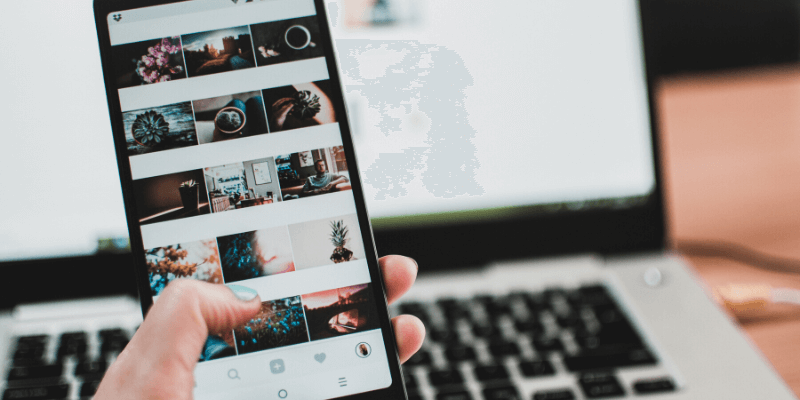
Spis treści
Dlaczego moje zdjęcia na Instagramie są niskiej jakości?
Niezależnie od tego, czy masz wrażenie, że Twoje zdjęcia losowo wychodzą w niskiej jakości, czy też dzieje się to ze wszystkim, co przesyłasz, istnieje bardzo konkretny powód, dla którego zdjęcie wygląda na niską jakość na Instagramie, ale wysoką jakość na komputerze lub telefonie — Instagram kompresuje zdjęcia powyżej określonych wymiarów.
Oznacza to, że Twoje zdjęcie jest na siłę dostosowywane do ich standardów, co nie zawsze daje pochlebne rezultaty.
Dzieje się tak bez względu na to, czego używasz do przesyłania zdjęcia, czy to telefonu, czy komputera, więc jest to nieuniknione, chyba że trzymasz się pewnych zasad.
3 sposoby na przesyłanie wysokiej jakości zdjęć na Instagram
Istnieje kilka różnych sposobów na uniknięcie kompresji zdjęć przez Instagram. Oto jak to zrobić.
1. Zrozum wymagania Instagrama
Jeśli trzymasz swoje zdjęcia zgodnie z ograniczeniami Instagrama, możesz kontrolować jakość i nie martwić się, że aplikacja zmieni ich rozmiar.
Oto wytyczne wydane przez Instagram dotyczące przesyłania zdjęć:
- Użyj najnowszej wersji aplikacji Instagram.
- Prześlij zdjęcie w proporcjach od 1.91:1 do 4:5.
- Prześlij zdjęcie o maksymalnej szerokości 1080 pikseli i minimalnej szerokości 320 pikseli.
Każde zdjęcie szersze niż 1080 pikseli zostanie skompresowane i utracisz szczegóły. Zdjęcia o szerokości mniejszej niż 320 pikseli zostaną powiększone, co spowoduje również rozmycie.
Każde zdjęcie, które nie spełnia wymagań dotyczących proporcji, zostanie przycięte do akceptowalnych wymiarów.
2. Napraw odpowiednie ustawienia
Niektórzy użytkownicy zgłosili, że na iPhonie możesz przypadkowo skompresować swoje zdjęcie przed przesłaniem go na Instagram ze względu na określone ustawienie, szczególnie jeśli używasz iCloud jako podstawowe rozwiązanie do tworzenia kopii zapasowych danych.
Aby to naprawić, otwórz ustawienia swojego iPhone’a i przejdź do „Aparat i zdjęcia”. Następnie (jeśli opcja jest dostępna), odznacz „Optymalizuj pamięć iPhone’a”.
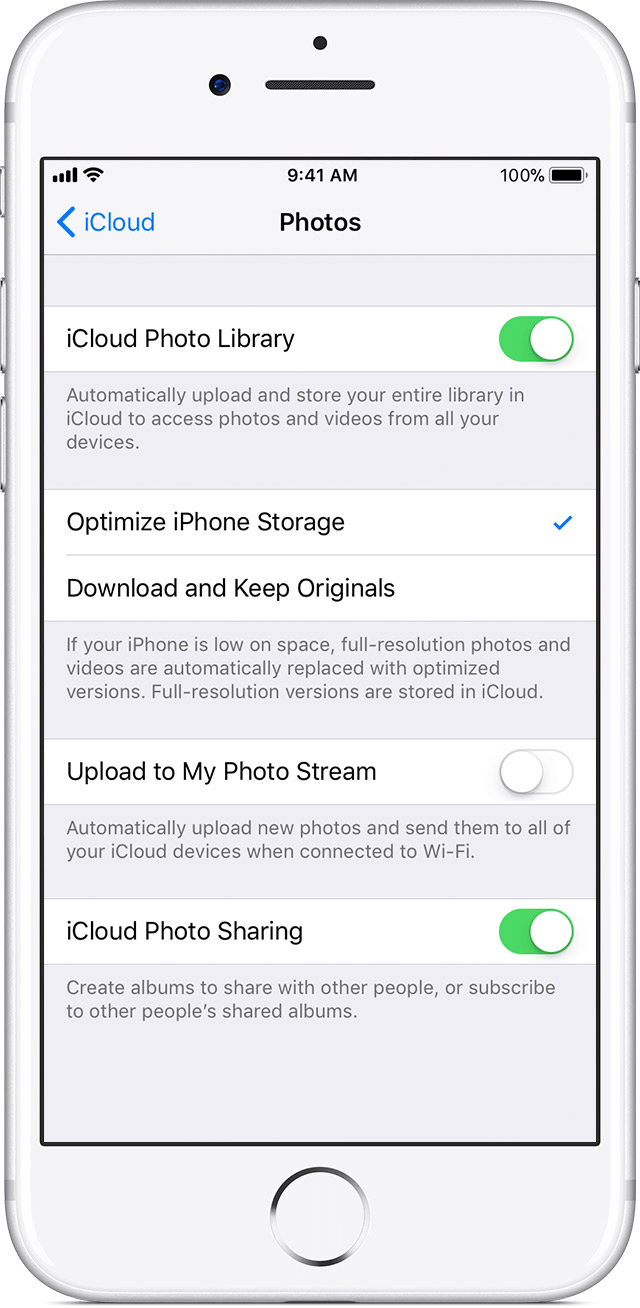
Dodatkowo, jeśli używasz an usługa tworzenia kopii zapasowych online np. Dropbox lub Google Drive, sprawdź, czy zdjęcia nie są również kompresowane przez te usługi.
3. Zmień rozmiar swoich zdjęć z wyprzedzeniem
Jeśli już wiesz, że Twoje zdjęcie nie będzie miało akceptowalnego rozmiaru, możesz zmienić jego rozmiar z wyprzedzeniem i zachować jakość.
Na przykład zdjęcia z lustrzanki cyfrowej prawie na pewno będą lepszej jakości niż dozwolona na Instagramie, więc powinieneś je zaimportować do oprogramowania takiego jak Photoshop, Lightroomlub GIMP (bezpłatnie) i samodzielnie zmień ich rozmiar przed przesłaniem.
Jeśli korzystasz z Lightroom, możesz skonfigurować niestandardowe ustawienie eksportu, które sprawi, że Twoje zdjęcia nigdy nie przekroczą 1080 pikseli.
- W przypadku zdjęć portretowych wybierz opcję „Dopasuj rozmiar: krótka krawędź” i ustaw piksele na 1080.
- W przypadku zdjęć w orientacji poziomej wybierz opcję „Zmień rozmiar, aby dopasować: długa krawędź” i również tutaj ustaw piksele na 1080.
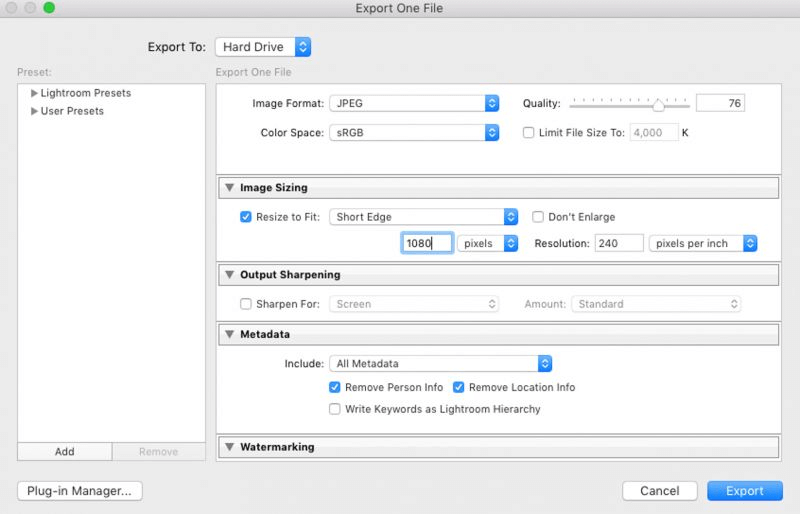
Wnioski
Niezależnie od tego, czy jesteś profesjonalistą z marką na rynku, aspirującym influencerem, czy zwykłym użytkownikiem Instagrama, zasady przesyłania zdjęć są takie same dla wszystkich.
Tylko pamiętaj, aby trzymać się ścisłych wymagań dotyczących pikseli na Instagramie, a na swoich zdjęciach nie powinieneś widzieć żadnych nieoczekiwanych zmian. Może to wymagać trochę dodatkowej pracy, ale wyniki pokażą wyraźną różnicę.
Derniers articles